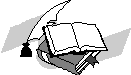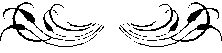Заглавная страница Избранные статьи Случайная статья Познавательные статьи Новые добавления Обратная связь FAQ Написать работу КАТЕГОРИИ: ТОП 10 на сайте Приготовление дезинфицирующих растворов различной концентрацииТехника нижней прямой подачи мяча. Франко-прусская война (причины и последствия) Организация работы процедурного кабинета Смысловое и механическое запоминание, их место и роль в усвоении знаний Коммуникативные барьеры и пути их преодоления Обработка изделий медицинского назначения многократного применения Образцы текста публицистического стиля Четыре типа изменения баланса Задачи с ответами для Всероссийской олимпиады по праву 
Мы поможем в написании ваших работ! ЗНАЕТЕ ЛИ ВЫ?
Влияние общества на человека
Приготовление дезинфицирующих растворов различной концентрации Практические работы по географии для 6 класса Организация работы процедурного кабинета Изменения в неживой природе осенью Уборка процедурного кабинета Сольфеджио. Все правила по сольфеджио Балочные системы. Определение реакций опор и моментов защемления |
Проблема 5. Отступы и интервалыСодержание книги Поиск на нашем сайте
Технология решения 1. Задайте параметры страницы: поля со всех сторон 2 см. 2. Задайте формат набора текста: Междустрочный интервал: Полуторный. Шрифт - Courier New, размер шрифта - 14, курсив. 3. Вставьте рисунок: Selection.InlineShapes.AddPicture FileName:= _ "C:\Documents and Settings\All Users\Документы\Мои рисунки\_ Образцы рисунков\Голубые холмы.jpg", LinkToFile:=False,_ SaveWithDocument:=True 4. Наберите текст. 5. Оформите текст. · К заголовку добавьте сноску: With ActiveDocument.Range(Start:=ActiveDocument.Content.Start, End:= _ ActiveDocument.Content.End) With.FootnoteOptions .Location = wdBottomOfPage .NumberingRule = wdRestartContinuous .StartingNumber = 1 .NumberStyle = wdNoteNumberStyleArabic End With .Footnotes.Add Range:=Selection.Range, Reference:="" End With Selection.TypeText Text:="Текст сноски" · Для первого и третьего четверостишья задайте Отступ слева: 4 см, для второго и четвертого четверостишья - Отступ слева: 5 см.
Цветок [1] Цветок засохший, безуханный, Забытый в книге вижу я; И вот уже мечтою странной Душа наполнилась моя: Где цвел? когда? какой весною? И долго ль цвел? и сорван кем, Чужой, знакомой ли рукою? И положен сюда зачем? На память нежного ль свидания, Или разлуки роковой, Иль одинокого гулянья В тиши полей, в тени лесной? И жив ли тот, и та жива ли? И нынче где их уголок? Или уже они увяли, Как сей неведомый цветок? 1828 А.С. Пушкин
· Для первой строки каждого четверостишья задайте Интервал перед: 12 пт, для последней строки каждого четверостишья задайте Интервал после: 12 пт. Selection.ParagraphFormat.SpaceBefore = 12 ‘интервал перед Selection.ParagraphFormat.SpaceAfter = 12 ‘интервал после · Для строк с датой и подписью задайте Выравнивание: По правому краю, Отступ справа: 4,5 см. 6. Вставьте рисунок. 7. Вставьте колонтитул с указанием № группы и фамилии студента. 8. Задайте нумерацию страниц.
Проблема 6. Оформление таблиц. Создание таблицы "Характеристики ФПГ" Технология решения 1. Задать поля документа и ориентацию листа. Установить поля: верхнее – 2 см, нижнее – 1,5 см, левое и правое по 2 см. Для задания ориентации документа: ActiveDocument.PageSetup.Orientation = wdOrientLandscape 2. Для заголовка документа задать размер шрифта –14, полужирное начертание, разместить по центру. Набрать текст заголовка. 3. Построить таблицу: число столбцов – 11, число строк – 20. ActiveDocument.Tables.Add Range:=Selection.Range, NumRows:=23,_ NumColumns:=11, DefaultTableBehavior:=wdWord9TableBehavior, _
AutoFitBehavior:= wdAutoFitFixed 4. Задать ширину столбцов (1-го ст. – 1см; 2-го ст. – 4см; 3-го ст. – 2см): Selection.Tables(1).Columns(1).PreferredWidthType = wdPreferredWidthPoints Selection.Tables(1).Columns(1).PreferredWidth = CentimetersToPoints(1) Selection.Move Unit:=wdColumn, Count:=1 Selection.SelectColumn Selection.Columns.PreferredWidthType = wdPreferredWidthPoints Selection.Columns.PreferredWidth = CentimetersToPoints(4) Selection.Move Unit:=wdColumn, Count:=1 Selection.SelectColumn Selection.Columns.PreferredWidthType = wdPreferredWidthPoints Selection.Columns.PreferredWidth = CentimetersToPoints(2) Аналогично задать ширину остальных столбцов (4-го ст. – 4см; 5-го, 6-го, 7-го ст. – 1,5 см; 8-го и 9-го ст. – 2 см; 10-го и 11-го ст. – 3см). 5. Для подъема на первую строку первого столбца, запишите: Selection.MoveUp Unit:=wdLine, Count:=10 Selection.MoveLeft Unit:=wdCharacter, Count:=19 6. Для построения шапки таблицы используйте первые четыре строки таблицы. Остальные строки таблицы предназначены для данных таблицы. 7. Подготовьте 5-ю строку для названия группы: ’Смещение на 4 строки вниз Selection.MoveDown Unit:=wdLine, Count:=4 ‘выделение 5 строки Selection.MoveRight Unit:=wdCharacter, Count:=11, Extend:=wdExtend ’объединение выделенных ячеек Selection.Cells.Merge ’объединение выделенных ячеек Аналогично сделайте для 15-ой строки. 8. Поднимитесь на начало таблицы. 9. В 1-м столбце Группы А установить автоматическую нумерацию 6 ячеек первого столбца Selection.MoveDown Unit:=wdLine, Count:=5 Selection.MoveDown Unit:=wdLine, Count:=5, Extend:=wdExtend With ListGalleries(wdNumberGallery).ListTemplates(1).ListLevels(1) .NumberFormat = "%1." .NumberPosition = CentimetersToPoints(0) End With Selection.Range.ListFormat.ApplyListTemplate ListTemplate:=ListGalleries(_ wdNumberGallery).ListTemplates(1), ContinuePreviousList:=False, ApplyTo:= _ wdListApplyToWholeList, DefaultListBehavior:=wdWord10ListBehavior
|
|||||
|
Последнее изменение этой страницы: 2021-07-18; просмотров: 74; Нарушение авторского права страницы; Мы поможем в написании вашей работы! infopedia.su Все материалы представленные на сайте исключительно с целью ознакомления читателями и не преследуют коммерческих целей или нарушение авторских прав. Обратная связь - 3.19.62.227 (0.007 с.) |